Nejčastější dotazy
1. Založení nového klienta (jen ve víceuživatelské verzi)2. Po instalaci nové programové verze (upgrade) nejsou k dispozici původní evidovaná data
3. Program hlásí "V nastavené složce nejsou data pro AdmWin (chybí Ident)!"
4. Je možné zvětšit písmo v AdmWin?
5. Při změně rozlišení monitoru z vyššího na nižší se horní lišta minimalizovaného okna dostala mimo obrazovku
6. Proč není možné psát až do konce řádku, když zapisuji text např.do úvodních řádků nebo do poznámky? A při tisku se tento text zobrazuje jenom do 3/4 šířky stránky?
7. Přesun programu a dat na jiné PC
8. Zálohování, obnova a přenos dat
- Jak provést zálohu na CD?
- Kam program zálohu provedl? Na CD provedena není, systém přitom píše, že zálohu provedl.
- Program při startu hlásí "!!! V A R O V Á N Í !!! Nezapisujte žádné nové záznamy a neprovádějte žádné změny v evidovaných datech! Byl proveden výstup...
- Zvolená funkce zálohy nebo obnovy dat hlásí chybu
- Předcházející rok ještě nemám zcela dokončený a už se mi kupí doklady na rok aktuální, zejména faktury vydané. Jakým způsobem mám pokračovat, abych mohla provádět ještě změny v roce předcházejícím, ale na rok aktuální se mi vytvořily nové číselné řady?
- Lze účtované roky oddělit vytvořením kopie složky s instalací nebo s daty AdmWin? Jak oddělit účtované roky?
- Jak se dostat do dat předchozího roku po provedení roční uzávěrky?
11. Nezobrazuje se část již zapsaných dat (v zobrazovaných nebo vypisovaných datech jsou zvláštní znaky)
12. DPH
- Jak v uzavřeném období pro DPH provést změny?
- Ve výkazu DPH mi program tvrdí, že uplatňuji sazbu z nákupu ve dvojnásobné výši, než je skutečně zaplacená daň. Kde mám hledat chybu?
- Kdy bude nová programová verze na změněné sazby DPH?
- Jak zapsat na fakturu přenesenou daňovou povinnost?
- Jak změnit text pro režim přenesené daňové povinnosti na faktuře? (Sazba DPH je jiná, než v textu), (od 1.1.2013 postačuje "Daň odvede zákazník").
- Kontrolní hlášení - Kam zadávat číslo daňového dokladu, když je na přijaté faktuře jiné než variabilní symbol?
- Kontrolní hlášení - Datum uskutečnění zdanitelného plnění je na přijatém dokladu v jednom měsíci, ale jeho vystavení nebo u nás přijetí je až v následujícím měsíci. Co s tím?
- Jak mám elektronicky podat přiznání k DPH a kontrolní hlášení?
- Lze v programu nějak nastavit, aby mi nešla zadat přijatá faktura nad 10.000 Kč bez DIČ?
- Po instalování upgrade nemám hodnoty pro r.2021 v okně "Nastavení hodnot pro mzdy"
- Jak zaevidovat dohodu o provedení práce?
- Nejde tisk "Přehledu..." nebo "Hromadného oznámení..." pro zdravotní pojišťovny
- Zasílání přehledů a jiných podání ČSSZ elektronicky
- Jak v PU rozpustit náklady na sociální pojištění hrazené zaměstnavatelem na střediska?
- Jak nastavit číslování závazků z mezd odlišně od obchodních faktur?
15. Jak rozpoznávat jednotlivé zákazníky dle obchodních zástupců a následně z faktur zjistit, jaký obrat vytvořili?
16. Proč se někdy při fakturaci zakázky do seznamu zakázek nezapíše číslo faktury nebo neprovede uzavření zakázky?
17. Některé české znaky se nezobrazují správně česky
18. Má se správně používat zkratka "IČ" nebo "IČO"?
19. Problém s přímým tiskem pod Win 10 (u nové instalace nebo po aktualizaci Win 10) - náhled je správně, ale přímo na tiskárnu se pokouší tiskout na one note nebo jinou virtuální tiskárnu. Co s tím?
20. Jak zpracovávat recyklační příspěvek (poplatek)?
21. Jak funguje síťová licence (provedení)?
22. Jaké jsou možnosti vzdáleného přístupu k datům po internetu?
| 1. | Založení nového klienta |
|---|---|
| Řešení: | V programu AdmWin pod volbou "Soubor" > "Jiné účetnictví" - máte 2 možnosti, podle toho zda si přejete sami určit umístění složky s daty nové firmy nebo to ponecháte na systému:
|
zpět na začátek
| 3. | Program hlásí "V nastavené složce nejsou data pro AdmWin (chybí Ident)!" |
|---|---|
| Důvod: | Pokud jste si složku omylem nevymazali je nejčastějším důvodem přesun nebo přejmenování složky s instalací AdmWin. Při prvním spuštění programu AdmWin se do souboru ukládá cesta (disk:\složka), kde jsou na disku data umístěna. Při přejmenování či přesunu tedy nebudou po spuštění evidovaná data nalezena a program bude ukončen. |
| Řešení: | Přejmenujte na původní název nebo přesuňte zpět. |
| 4. | Je možné zvětšit písmo v AdmWin? |
|---|---|
| Řešení: | Tento program, jako ostatní windows aplikace, ctí systémová nastavení windows na každém PC, které si provádí sám uživatel. Velikost písma je určena nastavením rozlišení monitoru a měřítkem u nastavení obrazovky ve Windows. Od verze 2.38 jsou nastavitelné fonty pro okna se seznamy dat (datová okna typu seznam), od dalších verzí řádky dokladů a formulářová okna pod volbou "Soubor" - "Při startu, volby". Velikost písma v menu a fixní texty ve formulářích lze změnit snížením rozlišení monitoru nebo zvětšením měřítka v nastavení obrazovky ve Windows. |
| 5. | Při změně rozlišení monitoru z vyššího na nižší se horní lišta minimalizovaného okna dostala mimo obrazovku |
|---|---|
| Řešení: | Ve stavu, kdy je horní lišta mimo obrazovku, klikněte pravým tlačítkem myši na označení aplikace (ikonu programu) ve spodní liště plochy windows a v zobrazené lokální nabídce zvolte "Přesunout". Poté šipkami na klávesnici okno posuňte do požadovaného umístění. Uvedený postup platí pro všechny windows aplikace.
Aby se při dalším spuštění okno programu neotevřelo opět částečně mimo obrazovku, musí být program při ukončení nastaven ve složce, kde je i instalace AdmWin , tj. před ukončením AdmWin, po jeho přesunu do viditelné oblasti obrazovky, se pod volbou "Soubor" > "Jiné účetnictví" v zobrazeném seznamu jednotlivých účetnictví přepněte do účetnictví, kde je ve sloupci "Cesta na sdílená data" disk:\adresář shodný s tím, kde je vlastní AdmWin instalován. Po přepnutí do těchto dat aplikaci ukončete. Při dalším spuštění bude okno AdmWin tam, kde jste jej opustili. |
| 6. | Proč není možné psát až do konce řádku, když zapisuji text např.do úvodních řádků nebo do poznámky? A při tisku se tento text zobrazuje jenom do 3/4 šířky stránky? |
|---|---|
| Důvod: | Proporcionální písmo. To znamená, že např. písmeno „M“ je širší než písmeno „I“ a tudíž zabírá i více prostoru. Délka pole pro zadání textového údaje je odhadována na přibližnou délku textu při větším počtu širokých znaků. |
| 7. | Přesun programu a dat na jiné PC |
|---|---|
| Řešení: | Nejjednodušeji: Překopírujte celou složku s instalací AdmWin (včetně všech podsložek) na nové PC na stejně pojmenované místo. Tj pokud na původním PC byla instalace ve složce např. 'C:\AdmWin' musí být
i na novém PC v téže složce. V té složce na novém PC vyhledejte soubor AdmWin.exe, stiskem pravého tlačítka myši v lokální nabídce zvolte "Vytvořit zástupce" a vzniklý soubor zástupce přetáhněte na plochu.
To samozřejmě platí jen v případě, že jste na původním PC neměli instalaci v "Program Files", což se zásadně pro programový systém AdmWin nedoporučuje. Další možnosti: 1. pokud mám vytvořenou zálohu dat Instalujte celý program znovu a proveďte obnovu ze zálohy. 2. pokud nemám vytvořenou zálohu dat - mám provedenou kopii celé složky nebo celého původního disku Pokud byla kopie umístěna na úplně stejně označenou cestu (disk:\složka) - systém bude fungovat a můžete volně pokračovat.Pokud byl celý původní disk zkopírován na jiný logický disk (jiné označení) nebo do jiné složky, pak:
|
zpět na začátek
zpět na začátek
| 10. | Provedla jsem zkušební měsíční uzávěrku v AdmWinDE daňová evidence. Do těchto dat už nemůžu udělat žádnou změnu? |
|---|---|
| Vysvětlení: | Nejprve je třeba si ujasnit, co je termín měsíční uzávěrka a účetní uzávěrka vůbec. Dle účetních zásad je uzávěrka proces uzavírání účetních knih ke zjištění výsledků hospodaření, tj. i včetně doúčtování všech operací náležejících do uzavíraného období a pak provedení konečných součtů. V AdmWin ve volbě "Účetnictví" > měsíční uzávěrka (takto označované na základě žádosti účetních) se neprovede nic jiného, než že se vytvoří některé výpisy a rozbory i jinak dostupné (pokud jen potřebujete znát výsledky hospodaření za zvolené období, máte je kdykoliv k dispozici pod volbou "Účetnictví“ > "Přehledy a rozbory", popřípadě detail ve výpisech nad seznamy položek). |
| Řešení: | Při provedení účetní uzávěrky se zaeviduje datum dne uzavření a systém vám neumožní na těchto datech provádět změny, pokud si toto datum nezměníte pod volbou "Účetnictví" > "Nastavení" > "Oprava data uzávěrky", kde snížíte datum měsíční uzávěrky na datum před datem, ke kterému si přejete provést změny. Nelze změnit pod datum předchozí roční uzávěrky nebo začátku podnikání. |
| 11. | Nezobrazuje se část již zapsaných dat (v zobrazovaných nebo vypisovaných datech jsou zvláštní znaky) |
|---|---|
| Důvod: | Po každém výpadku el.proudu, vytuhnutí Windows (pro jistotu chvíli počkejte, zda nejsou jen zaneprázněny) nebo celého PC, příp.použitím tlačítka Reset nebo vypínače na panelu počítače, může dojít k chybnému adresování disku, tj. že k části již dávno zapsaných dat (nejen AdmWin, ale i Word, Excel, ap.) se poruší adresa v adresování disku - v části datového souboru může být najednou část z úplně jiného souboru. Toto není chyba AdmWin! S takto poškozenými daty nemůže korektně pracovat, popř.havaruje. |
| Řešení: | Činnost PC ukončujte VŽDY přes tlačítko ”Start” a volbu ”Vypnout”! Před ukončením činnosti regulérně ukončete všechny jedoucí aplikace, především ty, které při své činnosti zapisují na disk, aby byly regulérně uzavřeny všechny soubory. Pokud již dojde k tomu, že činnost PC nebyla takto řádně ukončena, pak si po novém startu PC pohlídejte, zda se rozběhne systémový program Scandisk a rozhodně jej nechejte běžet až do konce a předčasně neukončujte!! Po ukončení scandisku poté v AdmWin proveďte rekonstrukci indexů - mohlo by se stát, že příjem nebo výdej se odečte či přičte na jinou, než určenou skladovou kartu, připárování či odpárování platby na jinou fakturu apod. DOPORUČENÍ Občas spouštějte systémový program Scandisk sami. Najdete ho v záložce ”Nástroje” ve volbě ”Vlastnosti” po stisku pravého tlačítka myši na ikonce pevného disku po otevření ikony ”Tento počítač” nebo v programu ”Průzkumník”. V ”Nástrojích” je volán z rámečku ”Kontrola chyb” po stisku tlačítka ”Zkontrolovat” zaškrtnout ”Automaticky opravovat chyby” a pokud systém podá zprávu, že nelze získat výhradní přístup k jednotce, potvrďte naplánování na příští restart PC, ověřte, že nikdo není opravdu po síti připojen a restartujte PC. Systémový program Scandisk vyhledává chyby v adresování souborů na disku. Pokud se spustí před jakýmkoliv dalším zápisem na disk, chybu ve většině případů odstraní beze ztrát na uložených datech a ani jako chybu neoznámí. Pokud Vám ovšem oznámí, že našel chyby a uložil či neuložil na disk, můžou být v těchto oblastech vaše drahocenná data nenávratně ztracena, či silně poškozena - část jich ”někde chybí”. Naštěstí se to nestává často, ale pokud ano, pak to většinou nejsou jen data naposledy zapisovaná, ale především ta, která v adresné tabulce disku následovala. Toto nebezpečí lze u Windows minimalizovat občasným spuštěním systémového programu Defrag, který naleznete tamtéž jako Scandisk. Ve volbách je označen jako ”Defragmentace disku”, v nástrojích se volá tlačítkem ”Uspořádat”. Upozornění! po každém výpadku i jen aplikace AdmWin, Windows či PC musíte před zahájením práce v AdmWin provést rekonstrukci indexů! Tento bod se týká obecně provozování PC s operačním systémem Windows, nikoliv jen AdmWin. |
| 12. | DPH |
|---|---|
| a. | Jak v uzavřeném období pro DPH provést změny? |
| Nutno nejprve vyhodnotit ve vztahu k podání daňového přiznání k DPH. | |
| 1. daňové přiznání ještě nebylo podáno nebo je možné ještě podat opravné | |
| Řešení: | Po volbě "Pomocné" >"Výkazy DPH - tisk přiznání" v zobrazeném okně "DPH - výkazy období" v zobrazeném seznamu jednotlivých období vymažte období (tlačítkem pro výmaz v nástrojové liště nebo stiskem klávesy "Delete"), do kterého je zapotřebí zapsat změny - opravy v záznamech DPH. Tím nijak nejsou dotčeny záznamy DPH na jednotlivých dokladech. Tlačítkem "Nový záznam" toto období znovu založte - evidované záznamy DPH na jednotlivých dokladech se do něj opětovně načtou. Pozor při uzavírání tohoto období na to, že již existuje závazek (pohledávka) na odvod daně z předchozího uzavření! Jelikož už může být zaplacen, potlačte při uzavírání jeho opětovné vytvoření vymazáním variabilního symbolu v oblasti nastavení pro odvod DPH FÚ. Po uzavření je tam pak opět vraťte. Případnou změnu částky odvodu opravte na závazku z původního uzavření období. |
| 2. je možné již jen dodatečné | |
| Řešení: | po volbě "Pomocné" >"Výkazy DPH - tisk přiznání" v zobrazeném okně "DPH - výkazy období" v zobrazeném seznamu jednotlivých období tlačítkem "Nový záznam" pro toto období založte další záznam, kde do pole "Dodatečné" zadejte pořadové číslo dodatečného přiznání počínaje od 1. |
| b. | Ve výkazu DPH mi program tvrdí, že uplatňuji sazbu z nákupu ve dvojnásobné výši, než je skutečně zaplacená daň. Kde mám hledat chybu? |
| Důvod: | Pro platby faktur při zápisu do deníku příjmů a výdajů v DE (pokladny v PÚ) záznam DPH neprovádějte, pokud je záznam DPH již na faktuře - daňovým dokladem je faktura! |
| Řešení: | Vyhledejte v deníku příjmů a výdajů v DE (pokladně PU) záznamy spadající do příslušného období pro DPH, které jsou úhradou faktury a jsou u nich současně provedeny záznamy DPH. Pokud ano, pak je vymažte po kontrole, zda je již záznam DPH na faktuře. Kontrolu připojené faktury nejrychleji provedete stiskem tlačítka "Zobrazit připojenou fakturu/účtenku".
Nezapomínejte spojit tuto platbu s příslušnou fakturou! |
| Doporučení: | Pokud záznam DPH máte již na faktuře, pak do deníku příjmů a výdajů v DE zapište jen úhradu této faktury. Tj. jen datum platby (popř. s určením, zda je platba bankovním účtem nebo pokladnou v hotovosti), číslo dokladu platby, určíte hlavní druh (příjem zdanitelný - nezdanitelný, výdaj odečitatelný - neodečitatelný) a stisknete tlačítko buď "Připojit (připárovat) fakturu" nebo tlačítko s trojúhelníkem pod textem "Spojeno s fa č." - po přiřazení faktury se do "Částka platby" automaticky přiřadí celková částka faktury a do údaje "Na DPH účtováno" celková částka DPH z této faktury (hodnota neovlivňující daň z příjmu). |
| c. | Kdy bude nová programová verze na změněné sazby DPH? |
| Odpověď: | Není zapotřebí. Procentní sazby si uživatel může změnit v nastavení systému sám. |
| Řešení: | Sazby DPH jsou pod volbou "Soubor" -> "Základní údaje" kdykoliv změnitelné. Každý si je může změnit v okamžiku, kdy bude mít zapotřebí zadávat doklady v nových sazbách DPH.
Pozor na dotaz, následující po potvrzení změny sazby DPH! Pečlivě si jej přečtěte a zvažte, jak odpovíte! Jde o dotaz, zda si novou sazbu DPH přejete zapsat i do ceníků a na skladové karty. Doporučení: Pro změnu sazeb DPH je rozhodující okamžik, kdy ukončíte vystavování dokladů (vlastních vydaných) s datem spadajícím do období platnosti původní sazby a potřebujete již vystavovat doklady s sazbou novou. Pro dobíhající doklady s původní sazbou si pod volbou "Soubor" -> "Základní údaje" nastavte v oblasti "% Sazby DPH" do pole za textem "přechodná" původní (předchozí) sazbu, Ta se bude nabízet současně s aktuálně platnými při ručních záznamech DPH (nikoliv však v automatických na fakturách a prodejkách). Po záznamu všech dokladů s původní (starou) sazbou, "přechodné" sazby vynulujte! Tím se ochráníte před použitím chybné sazby DPH! Pozor při používání prodejek s nastavenou cenou včetně DPH! Ty musí být zaúčtovány ještě před změnou sazeb DPH! |
| d. | Jak zapsat na fakturu přenesenou daňovou povinnost? |
| Odpověď: | Je více způsobů a každý si může zvolit postup, který mu bude vyhovovat více. Neopomeňte, že platí jen je-li odběratel plátce DPH a přijaté plnění použije pro svoji ekonomickou činnost. |
| Řešení: | 1. Varianta – jednoduchá, ale v opakovaných případech nejpracnější. Pro opakované texty je vhodnější použít variantu č.2.
|
| e. | Jak změnit text pro režim přenesené daňové povinnosti na faktuře? Od 1.1.2013 postačuje "Daň odvede zákazník". |
| Odpověď: | Průvodní text na doklady si uživatel nastavuje sám. |
| Řešení: | Všechny průvodní texty osvobození i režimu přenesené daňové povinnosti jsou pod volbou "Soubor" -> "Základní údaje" po stisku tlačítka "Texty osvobození tištěné na doklady" kdykoliv změnitelné.
V tomto textu můžete:
|
| f. | Kontrolní hlášení - Kam zadávat číslo daňového dokladu, když je na přijaté faktuře jiné než variabilní symbol? |
| Odpověď: | V záznamu DPH na přijaté faktuře je údaj "Číslo daňov. dokladu" - tam jej zadejte - přepište nabízené číslo faktury (variabilního symbolu). Pokud úhradu této faktury nebudete přikazovat z tohoto programu, pak už přímo do záhlaví faktury zadejte do čísla faktury toto číslo daňového dokladu dodavatele. |
| g. | Kontrolní hlášení - Datum uskutečnění zdanitelného plnění je na přijatém dokladu v jednom měsíci, ale jeho vystavení nebo u nás přijetí je až v následujícím měsíci. Co s tím? |
| Odpověď: | Do záhlaví dokladu do údaje "Datum plnění" (datum vzniku - uskutečnění zdanitelného plnění) vždy zadávejte datum z přijatého dokladu! Toto datum se pak uvádí v KH! Období, ve kterém uplatníte odpočet, zadejte až v záznamu DPH do údaje "Den uplat.odpočtu" - den uplatnění nároku na odpočet. Tam se sice nabídne datum uskutečnění zdanitelného plnění ze záhlaví dokladu, ale můžete jej změnit! Nic se oproti předchozím verzím programu nemění. Protože i dříve jste mohli uplatnit nárok na odpočet nejdříve k datu přijetí dokladu, ale i až do 3 let následně. Záznamy DPH se do daňového přiznání vždy vybíraly dle tohoto data a stejně tak se vybírají i do KH, tj. do přiznávaného období se záznamy DPH vybírají dle tohoto data zúčtování. |
| h. | Jak mám elektronicky podat přiznání k DPH a kontrolní hlášení? |
| Odpověď: | Veškeré informace pro elektronické podání naleznete na Daňovém portále Finanční správy - https://www.daneelektronicky.cz. Jeden z možných postupů na leznete i článku Účetní programy - elektronická podání na FÚ. |
| i. | Lze v programu nějak nastavit, aby mi nešla zadat přijatá faktura nad 10.000 Kč bez DIČ? |
| Odpověď: | Pak by Vám ale nešly zadat přijaté faktury - závazky od osob neidentifikovaných k dani, což jsou mimo jiné také obec, obecní úřady, státní instituce, i vlastní FÚ či sociální pojištění, zdravotní pojišťovny, odvody z mezd, výplaty a srážky zaměstnancům.... Uvedenému problému se vyhnete budete-li vždy používat výběr z adresáře firem, kde si osobu identifikovanou k dani označíte vyplněním jejího DIČ, osoby neidentifikované k dani nemají vyplněno DIČ. Kontrolu, zda se jedná o osobu identifikovanou k dani provedete jen jednou - při jejím zaevidování do adresáře. Pak se tím již nemusíte zabývat - vyberete ji z adresáře na doklad. Připomínka. DIČ nemají jen plátci, ale i podnikající fyzické osoby, OSVČ - osoby identifikované k dani. |
| 13. | Mzdy |
|---|---|
| a. | Po instalování upgrade nemám hodnoty pro r. 20.. v okně "Nastavení hodnot pro mzdy" |
| Řešení: | Původní hodnoty zde zůstávají z důvodu možného nedokončení mezd za předcházející období. Na nové se automaticky mění jen při předzpracování mezd za 1.měsíc v roce. Lze je také kdykoliv přepsat stisknutím tlačítka „Nastavit na r.20..“, které se nachází ve stejném okně. |
| b. | Jak zaevidovat dohodu o provedení práce? |
| Odpověď: | Rozsah práce maximálně 150 hodin ročně (od r.2012 je to 300 hodin). Dohoda musí být písemná. Pojištění: - do konce r.2011 se neplatí z výdělku jakkoliv vysokého, od r.2012 se neplatí pojištění z výdělku do 10.000 Kč měsíčně, při vyšším ano Danění: - podle toho, zda zaměstnanec na konkrétní měsíc "Prohlášení poplatníka k dani..": - podepsal - sráží se záloha na daň jako u ostatních taměstnanců s možností odečtů slev na dani. Po ukončení roku se zaměstnanci vydá Potvrzení o příjmu. - nepodepsal - při odměně do 5 000 Kč za měsíc - se uplatní srážková daň 15 % dle § 6 odst. 4 Zákona o daních z příjmů. Nad 5 000,- Kč - sráží se záloha na daň a po ukončení roku vydá Potvrzení o příjmu. |
| Řešení: | Na kartě zaměstnance:
|
| c. | Nejde tisk "Přehledu..." nebo "Hromadného oznámení..." pro zdravotní pojišťovny. |
| Důvod: | Uvedené tiskopisy pro asociaci zdravotních pojišťoven vytvořila a udržuje firma ICZ a.s., Na hřebenech II 1718/10, 147 00 Praha 4, tel.: +420 222 271 560 a celé jejich vyplnění postavila na Acrobat Readeru a jeho automatické vyplnění pomocí XML souboru. |
| Řešení: | Na PC musí být nainstalován Arobat Reader min.verze 8.0 a povoleno do něj načtení externích dat. Při jevu:
|
| d. | Zasílání přehledů a jiných podání ČSSZ elektronicky. |
| Důvod: | Od 1.1.2013 je legislativní povinnost činit veškerá podání, pro které je předepsán tiskopis, elektronicky. ČSSZ stanovila výjimku pro písemná podání do konce roku 2013. Komunikačním rozhraním (komunikačním kanálem) pro příjem elektronických podání je VREP (Veřejné rozhraní pro e - Podání). |
| Řešení: | Nejprve je nutné se seznámit s podmínkami pro elektronická podání na stránkách ČSSZ. Z programu AdmWin je možné všechny výstupy pro ČSSZ uložit do souboru v předepsaném formátu xml.
Stejným způsobem vytvoříte v AdmWin i všechny ostatní dokumenty požadované ČSSZ ve formě pro e-podání. Podání přes datovou schránku má dvě základní výhody:
|
| e. | Jak v PU rozpustit náklady na sociální pojištění hrazené zaměstnavatelem na střediska? |
| Odpověď: | Částka odvodu sociálního pojištění za zaměstnavatele se počítá z vyměřovacích základů všech zaměstnanců za celou organizaci a za celou organizaci se zaokrouhlí. Rozdělit na střediska automaticky nelze, protože při rozdělení nutno částky zaokrouhlovat a díku tomu jejich součet za střediska pak nedá správný součet za celou organizaci. Nutno rozpustit ručně s rozhodnutím, jak bude celková částka na jednotlivá střediska rozdělena. |
| f. | Jak nastavit číslování závazků z mezd odlišně od obchodních faktur? |
| Řešení: | V okně pod menu "Mzdy" - "Hodnoty pro mzdy" je oblast pro vytváření závazků z mezd, kde si můžete zaškrtnout, které závazky si přejete do evidence závazků (v programu je označena sice jen jako faktury přijaté pro srozumitelnost jiným lidem, ale jedná se o evidenci závazků) zakládat a které ne. Na spodním okraji této oblasti si můžete nastavit odlišnou číselnou řadu pro jejich číslování zadáním čísla, od kterého mají být číslovány. Pokud není nastavena (je nulová), použije se při jejich zakládání číselná řada pro faktury přijaté, protože jinou systém nemá nastavenou. |
| 14. | Po nové instalaci se mi stále objevuje "Nepodařilo se spustit C:\AdmWin\Upp.exe" a "Ve Windows nemáte povoleno volání update!". Co lze v takové situaci dělat? |
|---|---|
| Důvod: | V uživatelských účtech Windows 7, 8 nebo 10 bylo z důvodu zvýšení ochrany zamezeno automatické volání jiných programů, než které Microsoft zná a proto je nutné si program pro update povolit. |
| Řešení: | Je možných více řešení, která provádějte při ukončeném AdmWin. Zde jen uvádíme 3 z nich:
|
| Varování: | Nikdy neprovádějte instalaci AdmWin do systémových složek, jako je např. "...\Program Files". Dle nastavení uživatelského účtu ve Windows pak mohou být systémem data umístěna do dokumentů uživatele. Windows si samy zajišťují přesměrování, ale program AdmWin neví kam a nemůže na těchto datech spustit update! |
| 15. | Jak rozpoznávat jednotlivé zákazníky dle obchodních zástupců a následně z faktur zjistit, jaký obrat vytvořili? |
|---|---|
| Řešení: |
|
| 16. | Proč se někdy při fakturaci zakázky do seznamu zakázek nezapíše číslo faktury nebo neprovede uzavření zakázky? |
|---|---|
| Řešení: |
Do seznamu zakázek se číslo faktury přenese při zpracování v okně "Fakturace zakázky" jen při stisku tlačítka "Provést" nebo "Konec" a pokud byla na fakturu přenesena alespoň jedna položka.
Pokud uživatel okno zavře křížkem nebo tlačítkem "Storno", číslo faktury se do seznamu zakázek nezapíše. Stejně tak uzavření zakázky se neprovede. Totéž platí i pro vytváření dodacích listů ze zakázky.
Od verze 2.36 je do seznamu zakázek zapsáno číslo faktury již při zaevidování záhlaví faktury nebo dodacího listu ze zakázky, bez ohledu na následnou manipulaci s oknem převodu položek ze zakázky na fakturu.
Volba uzavření zakázky je stále závislá na potvrzení klávesou "Provést" nebo "Konec" a převodu alespoň jedné položky na fakturu. Poznámka. V seznamu zakázek jsou ve sloupci „Dokladem“ uváděna postupně čísla dokladů, jak jsou na zakázce vystavována, tj. obsahuje vždy číslo posledního dokladu vytvořeného ze zakázky – číslo zálohové faktury, dodacího listu, faktury. |
| 17. | Některé české znaky se nezobrazují správně česky |
|---|---|
| Vysvětlení: | Je to problém v nastavení samotných MS Windows (nejčastěji při nestandardní české instalaci nebo při instalaci angl. verze). |
| Řešení: | Ve Windows - "Ovládací panely" - "Oblast" - záložka "Správa" - tlačítko "Změnit místní nastavení systému" - do pole "Aktuální místní nastavení systému" vybrat "Čeština (Česká republika)" |
| 18. | Má se správně používat zkratka "IČ" nebo "IČO"? |
|---|---|
| Odpověď: | Legislativně prošlo používání této zkratky krkolomným vývojem od r.1988 v závislosti na zákonech, které definovaly pojem "identifikační číslo organizace" přes jen "identifikační číslo" k "identifikační číslo osoby". Poslední známou legislativní úpravou je znění § 24 písm. c) zákona č. 111/2009 Sb., o veřejných registrech a na něj navazující změna mnoha dalších právních předpisů zákonem č. 227/2009 Sb.. Správně je od 1. 7. 2010, zkratka "IČO". Zákon uvedenou zkratku "IČO" přímo zmiňuje a proto je její podoba závazná. Otázkou je, jak dlouho tento pojem a na něj navazující zkratka vydrží. |
| 19. | Problém s přímým tiskem pod Win 10 (u nové instalace nebo po aktualizaci Win 10) - náhled je správně, ale přímo na tiskárnu se pokouší tisknout na one note nebo jinou virtuální tiskárnu. |
|---|---|
| Odpověď: |
Na rozdíl od nižších verzí win 10 nemají po instalaci určenu výchozí tiskárnu a po jedné výroční aktualizaci Windows, pokud uživatel neurčí jinak, preferují uložení tisku
na one note. Mělo by stačit si ve windows označit některou reálnou tiskárnu (může to být ale i PDF Creator) jako výchozí a tu by měly win nabídnout vždy jako prioritní pro tiskový výstup. Pozor, pod jakým účtem ve win si tu výchozí tiskárnu nastavíte. Každý účet uživatele ve windows může mít přiřazenu jinou výchozí tiskárnu. |
| 20. | Jak zpracovávat recyklační příspěvek (poplatek)? |
|---|---|
| Odpověď: |
Dle zákona č. 542/2020 Sb. o výrobcích s ukončenou životností je povinností výrobců, distributorů a posledních prodejců elektrozařízení a pneumatik, uvádět na daňovém dokladu
při prodeji odděleně od ceny elektrozařízení, resp. pneumatik náklady na zpětný odběr, zpracování, využití a odstranění výrobků s ukončenou životností, které připadají na
jeden kus nebo kilogram nového výrobku, a to s účinností od 1. ledna 2021. V AdmWin tato možnost byla již i dříve, protože uvádění recyklačního nebo autorského poplatku na dokladu bylo volitelné. U skladových položek, na které se recyklační příspěvek vztahuje, ve všech úlohách se seznamem skladových položek, stisknout tlačítko v nástrojové liště "Doplňkové údaje" nebo v otevřené skladové kartě stejnojmenné tlačítko. V zobrazeném okně "Doplňkové údaje..." v oblasti "Poplatky/Příspěvky" si na řádku "Recyklační" zadejte cenu recyklačního příspěvku na jednotku množství na skladové kartě, zaškrtněte "Vytvářet řádek", popřípadě upravte nabízený text, který se do řádku na doklad má uvádět, a zvolte sazbu DPH, které podléhá. Při záznamu výdeje ze skladu skladové položky, která má v doplňkových údajích zaškrtnuto "Vytvářet řádek", na doklad (zakázku, fakturu, prodejku-účtenku, dodací list) se automaticky vytvoří další řádek s nastaveným textem, částkou a sazbou DPH a vynásobí vydávaným množstvím pod celkem za řádek. Je-li požadováno uvádět na vydané faktuře nebo vydaném dodacím listě i hmotnost, pak pod "Faktury" - "Nastavení fakturace" - "Tisku faktur" zaškrtněte "Na řádcích tisknout hmotnost". Vylučuje se ale s tiskem cen s DPH. |
| 21. | Jak funguje síťová licence (provedení)? |
|---|---|
| Odpověď: |
Síťové provedení: klient - server
Sdílená data jsou na jednom společném úložišti, v jedné složce, ke kterému mají jednotlivý uživatelé v AdmWin plný přístup. Na jednotlivá PC se instaluje program, knihovny a pomocné nesdílené soubory. Pod Win 10, 11 instalujte na systémový disk (ale ne do Program Files!). Z ostatních disků se stává, že sdílený disk není vidět.
V malých sítích nebo s malým datovým provozem postačuje, že na jednom PC se složka s instalací AdmWin ve windows nasdílí s plným přístupem (jen pro tento účel nazýváme serverem).
Na dalším PC se musí také nainstalovat AdmWin, ale to se nasměruje pro sdílená data na první PC se sdílenou složkou.
Při této konstelaci je zapotřebí si uvědomit, že na PC, kde jsou sdílená data, někdo něco dělá a jeho zatížení u něj sedícím člověkem zpomalí připojeného uživatele.
Tj. na PC, kde jsou sdílená data, pokud někdo začne dělat něco s grafikou (včetně prohlížení nějakého e-shopu s velkými hezkými obrázky), sledovat videa, filmy, hrát hry,
spustit excel či word, admwin nemusí mít vůbec spuštěné, a začne toho druhého znatelně brzdit. Je-li uživatelů více nebo je zpracováván větší objem dat současně, je vhodné sdílená data přesunout na stroj, na kterém se nepracuje. Mnohdy stačí nějaké staré PC bez monitoru - jen musí mít spolehlivý řadič, síťovou kartu a vysoce spolehlivý disk - nároky na operační paměť (RAM) a rychlost procesoru jsou minimální. V mnoha firmách se proto používají nezávislá zařízení - datová úložiště neboli NAS (Network Attached Storage). Ty mají jednu nevýhodu - pokud se 2 uživatelé současně pohybují v téže evidenci a provádí v ní změny, dojde ke znatelnému zpomalení. U větších firem s více uživateli se použije výkonnější server s instalovanými MS Windows server, které také umožňují spolehlivější přístup z vnějšku po internetu - klient se také nainstaluje na tento server, ale do jiné složky, než jsou sdílená data AdmWin a uživatel si ji spustí prostředky přístupu na vzdálenou plochu. |
| 22. | Jaké jsou možnosti vzdáleného přístupu k datům po internetu? |
|---|---|
| Odpověď: |
Síťová verze sice umožňuje, že sdílená data jsou umístěna na nějakém serveru, ke kterému je možné přistupovat po síti. Ale internetová připojení jsou zatím vysoce chybová a dochází k hrubému poškození datové kontinuity na serveru. Proto je doporučováno její použití jen v interní síti LAN. Pokud potřebujete na aktuálních datech AdmWin pracovat v práci a pak i doma, je několik řešení:
|
Ceny jednotlivých produktů (účetní programy, hotelový systém, tvorba e-shop) a jejich kombinací jsou také na stránkách účetní software
nebo si je můžete přímo vybrat a objednat v našem e-shopu účetní programy.
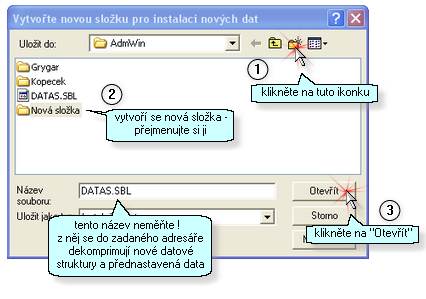







 Účetní program
Účetní program